“บุคคลนี้ไม่พร้อมใช้งานบน Messenger” หมายความว่าอย่างไร

เรียนรู้เกี่ยวกับสถานการณ์ที่คุณอาจได้รับข้อความ “บุคคลนี้ไม่พร้อมใช้งานบน Messenger” และวิธีการแก้ไขกับคำแนะนำที่มีประโยชน์สำหรับผู้ใช้งาน Messenger

Reels ได้กลายเป็นหนึ่งในคุณสมบัติที่น่าติดตามที่สุดของ Instagram ผู้ใช้คุ้นเคยกับการเลื่อนดูวิดีโอสั้นยอดนิยมจากผู้สร้างอย่างต่อเนื่อง อย่างไรก็ตาม คุณจะต้องผิดหวังเมื่อ Instagram แสดง Reels เดียวกันบนโทรศัพท์ของคุณต่อไป ก่อนที่คุณจะปิด Instagram ด้วยความหงุดหงิด ให้ใช้เทคนิคด้านล่างเพื่อให้แน่ใจว่า Instagram Reels จะไม่เกิดซ้ำ
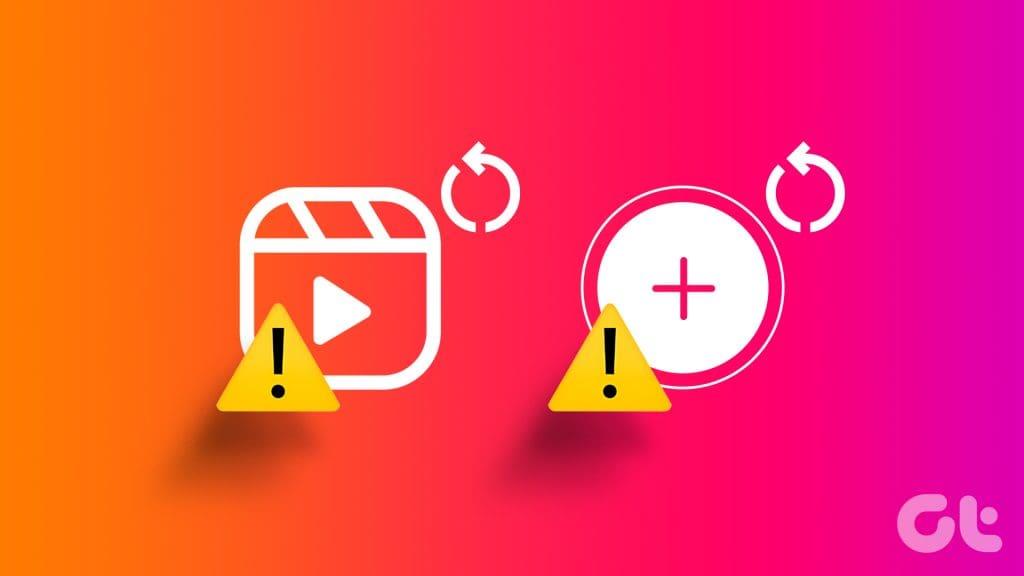
Instagram แสดงคลิปมือถือตามความสนใจ ประวัติการค้นหา บัญชีที่ติดตาม และด้านอื่นๆ ของคุณ การเรียกดู Reels แบบเดียวกับที่คุณเคยเห็นมานั้นน่าเบื่อและน่าเบื่อ ปัจจัยหลายประการอาจส่งผลต่อประสบการณ์ Instagram Reels ของคุณ ปรากฏการณ์นี้อาจเกิดจากปัญหาการเชื่อมต่อเครือข่าย แคชเสียหาย ปัญหาการตรวจสอบบัญชี และอื่นๆ
Instagram จะไม่เลือก Reel แบบสุ่มและแสดงในบัญชีของคุณ แพลตฟอร์มนี้อาศัยอัลกอริธึมเพื่อเรียนรู้พฤติกรรมและความสนใจของคุณ ระบบจะแสดงวงล้อตามเพจที่คุณติดตาม การถูกใจ และการโต้ตอบบนแพลตฟอร์ม Meta อื่นๆ เช่น Facebook และเนื้อหาของคุณ
มีหลายครั้งที่คุณลงเอยด้วยการเห็นรีลเดียวกัน และมันก็ไม่เป็นไร อย่างไรก็ตาม ปัญหาเกิดขึ้นเมื่อ Instagram แสดงวงล้อเดียวกันตามลำดับ ก่อนที่เราจะสำรวจเทคนิคขั้นสูง ให้รีสตาร์ท Instagram แล้วลองอีกครั้ง
บน iPhone คุณควรเปิดถาดมัลติทาสก์โดยปัดขึ้นจากด้านล่างค้างไว้ แล้วปัดขึ้นอีกครั้งบนการ์ด Instagram เพื่อปิด เมื่อเสร็จแล้ว ให้เปิด Instagram อีกครั้งและตรวจสอบ Reels อ่านต่อหากคุณยังเห็นวงล้อเดียวกัน
หาก iPhone หรือโทรศัพท์ Android ของคุณมีปัญหาการเชื่อมต่อเครือข่าย แอปจะไม่สามารถแสดง Reels ใหม่ให้กับคุณได้ เหตุผลก็คือ Instagram จะไม่สามารถรีเฟรชฟีด Reels ได้ และจะยังคงโหลดวิดีโอเก่าจากแคชของอุปกรณ์ต่อไป
คุณควรแก้ไขปัญหาการเชื่อมต่อเครือข่ายในโทรศัพท์ของคุณแล้วลองอีกครั้ง คุณสามารถเปิดใช้งานโหมดเครื่องบินบนโทรศัพท์ของคุณและปิดการใช้งานในภายหลัง
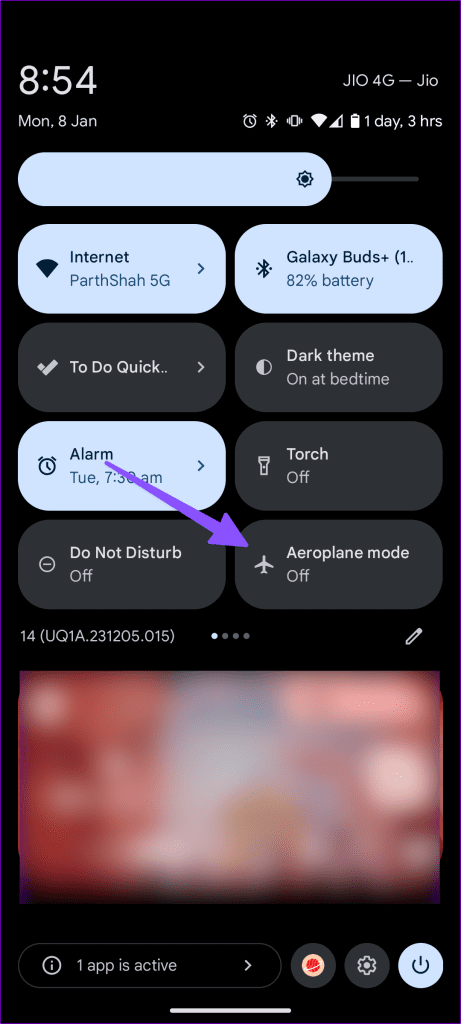
หากปัญหาเครือข่ายยังคงมีอยู่ในโทรศัพท์ของคุณ ให้รีเซ็ตการตั้งค่าเครือข่ายแล้วลองอีกครั้ง คุณยังสามารถอ่านคู่มือเฉพาะของเราเพื่อเรียนรู้ผลกระทบของการรีเซ็ตการตั้งค่าเครือข่ายบน Android และ iPhone
เมื่อเซิร์ฟเวอร์ Instagram ประสบปัญหาขัดข้อง คุณจะพบกับข้อผิดพลาดแม้กระทั่งการดำเนินการขั้นพื้นฐาน คุณอาจไม่สามารถโหลดฟีดของแอปส่งหรือรับข้อความพบเรื่องราวเดียวกันและประสบปัญหาอื่นๆ ได้ เนื่องจากไม่สามารถเข้าถึงเซิร์ฟเวอร์ Instagram ได้ แอปจึงอาจโหลด Reels เดียวกันจากแคชของอุปกรณ์
คุณสามารถไปที่Downdetectorและค้นหา Instagram หากคุณสังเกตเห็นกราฟการหยุดทำงานสูงและความคิดเห็นของผู้ใช้ที่บ่นเกี่ยวกับสิ่งเดียวกัน เทคนิคเหล่านี้จะไม่ได้ผล คุณต้องรอให้ Instagram แก้ไขปัญหาฝั่งเซิร์ฟเวอร์แล้วลองอีกครั้งในภายหลัง
แคชหมายถึงไฟล์ขนาดเล็กที่ทุกแอปรวบรวมเพื่อปรับปรุงประสบการณ์ผู้ใช้ Instagram รวบรวมแคชเพื่อบันทึกรายการค้นหาของคุณ เพิ่มเวลาในการโหลดแอพ และบันทึกข้อมูลอินเทอร์เน็ตในขณะที่โหลดไฟล์มีเดียเดียวกัน Instagram แสดงวงล้อที่คุณเห็นแล้วอาจเนื่องมาจากแคชเสียหาย
คุณควรล้างแคช Instagram ของคุณแล้วลองอีกครั้ง
ขั้นตอนที่ 1:แตะไอคอนแอพ Instagram ค้างไว้แล้วเปิดเมนูข้อมูล
ขั้นตอนที่ 2:แตะพื้นที่เก็บข้อมูลและแคชแล้วกดล้างแคช
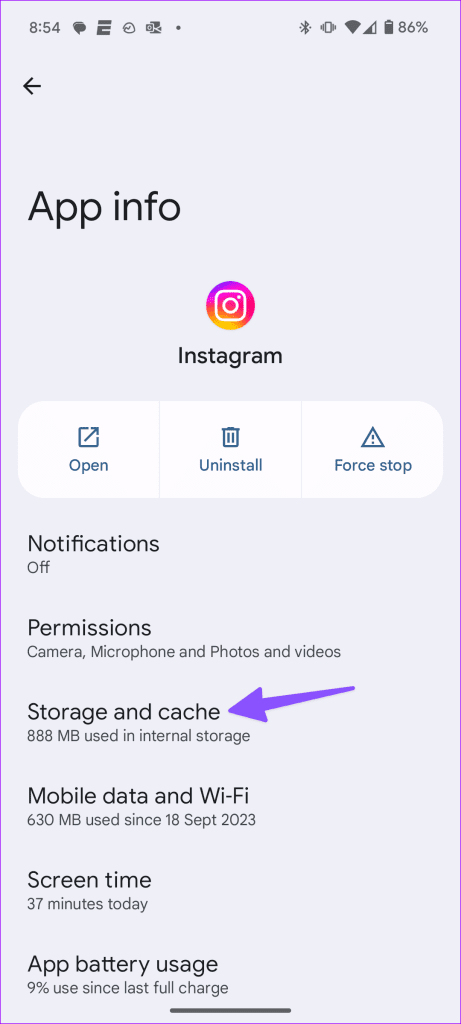
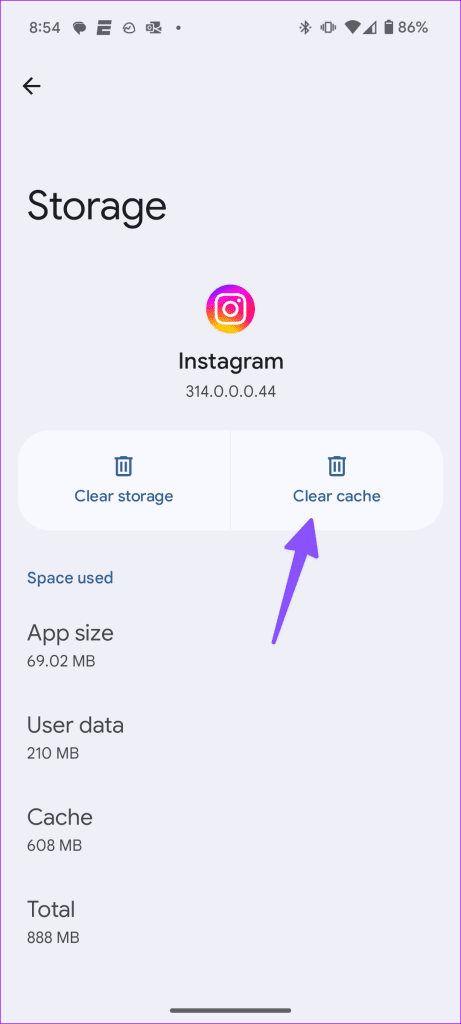
เปิด Instagram อีกครั้งและเล่น Reels
ผู้ใช้ iOS สามารถทำตามขั้นตอนด้านล่างเพื่อล้างแคช
ขั้นตอนที่ 1:เปิดการตั้งค่าและเลื่อนไปที่ทั่วไป
ขั้นตอนที่ 2:แตะ iPhone Storage แล้วเลื่อนไปที่ Instagram
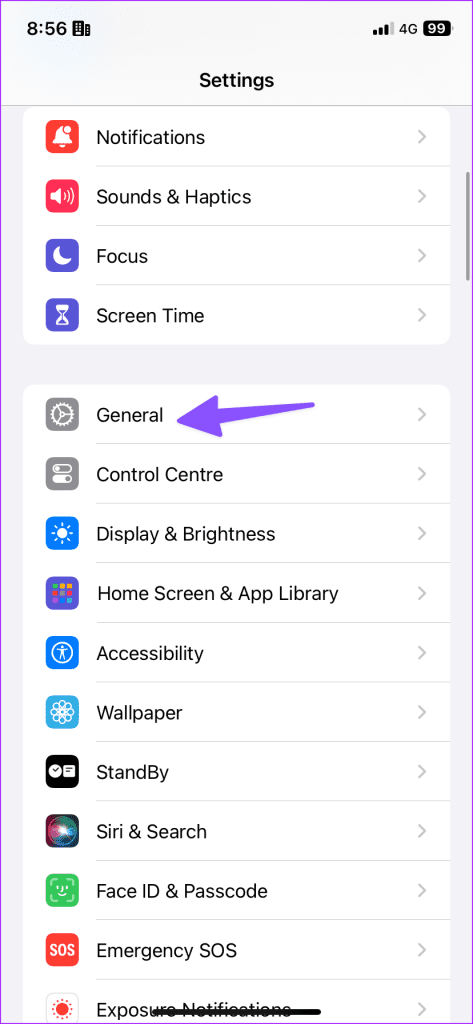
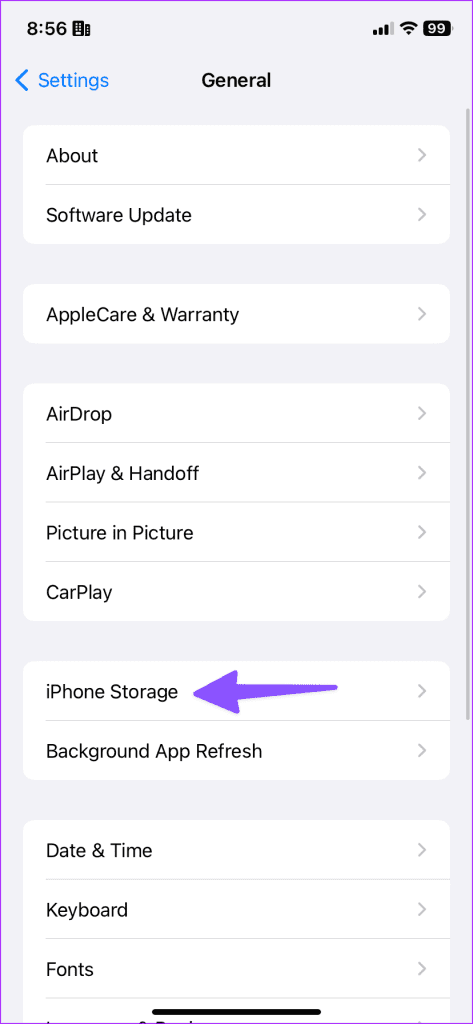
ขั้นตอนที่ 3:แตะลบแอปแล้วลบแอปและข้อมูลที่เกี่ยวข้อง
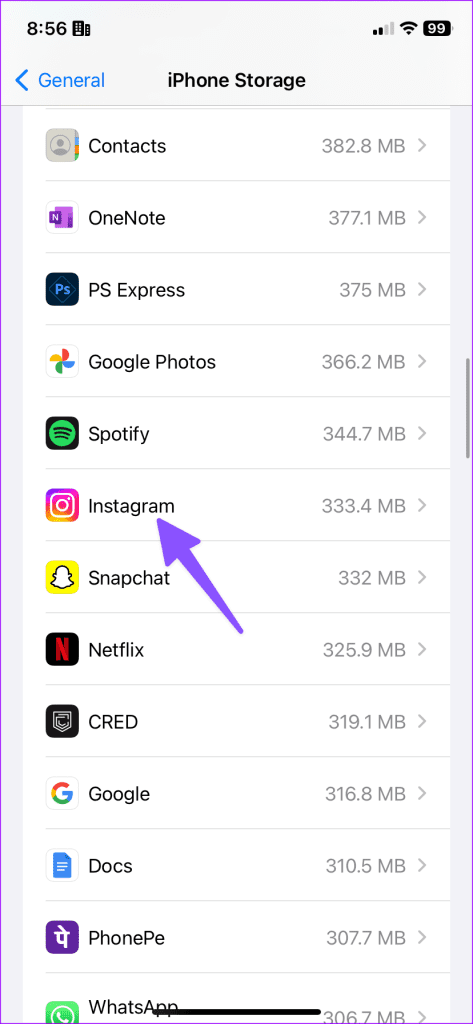
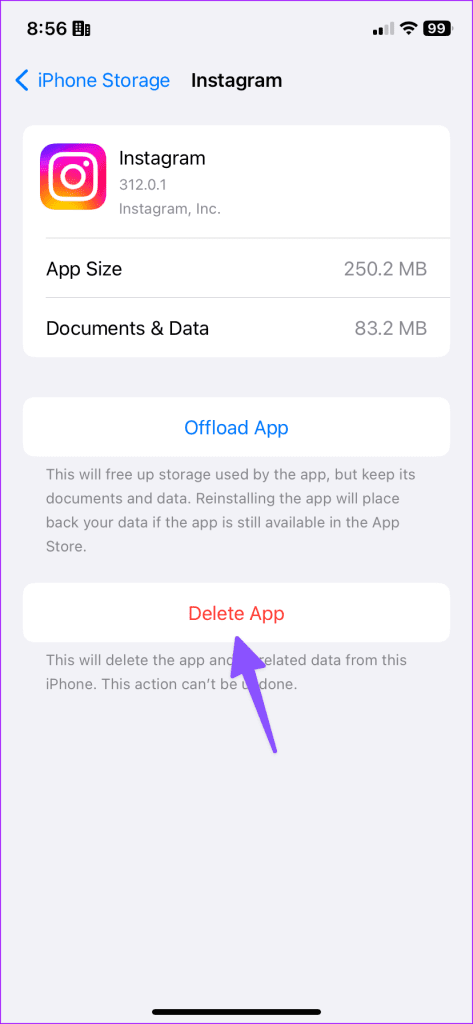
ติดตั้ง Instagram อีกครั้งแล้วลองอีกครั้ง
คุณสามารถหยุด Instagram ไม่ให้แสดง Reels เดียวกันได้โดยแก้ไขข้อผิดพลาดในการรับรองความถูกต้องของบัญชี นี่คือสิ่งที่คุณต้องทำ
ขั้นตอนที่ 1:เปิด Instagram และไปที่โปรไฟล์ของคุณ
ขั้นตอนที่ 2:แตะเมนูแฮมเบอร์เกอร์แล้วเปิดการตั้งค่าและความเป็นส่วนตัว
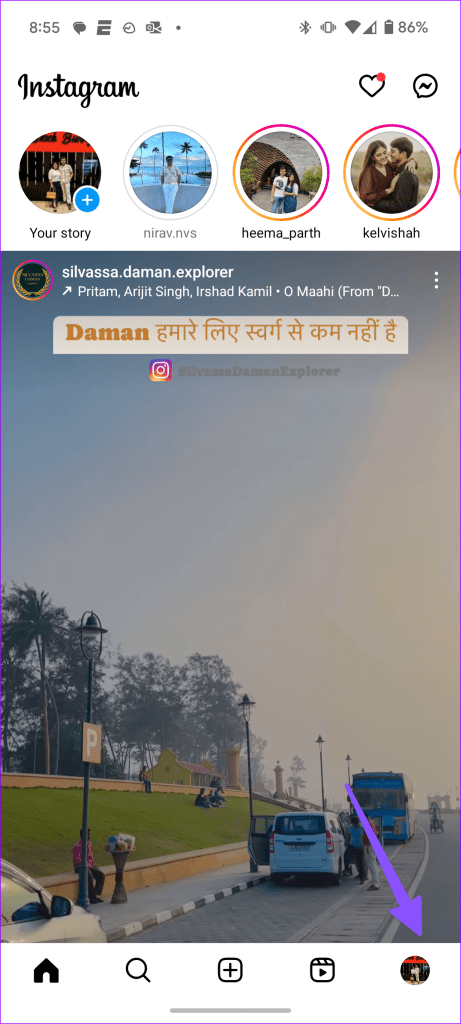
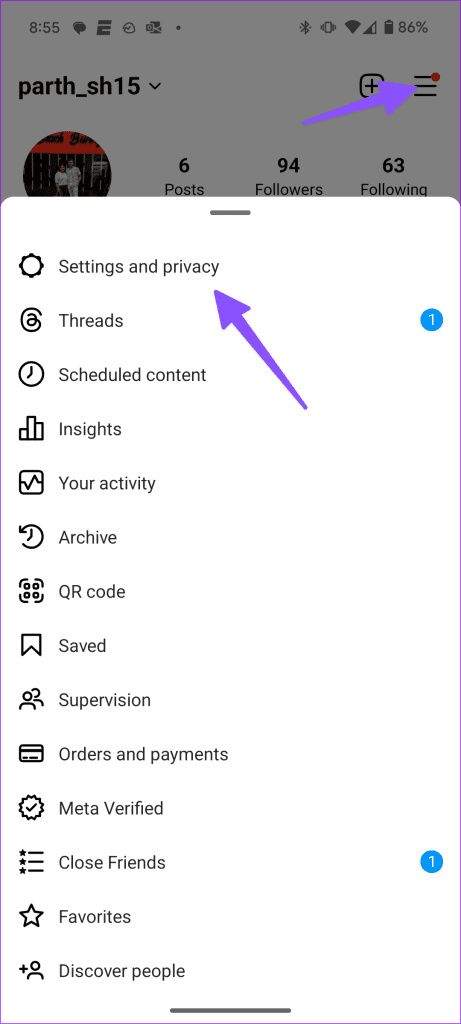
ขั้นตอนที่ 3:เลื่อนลงและออกจากระบบบัญชีของคุณ
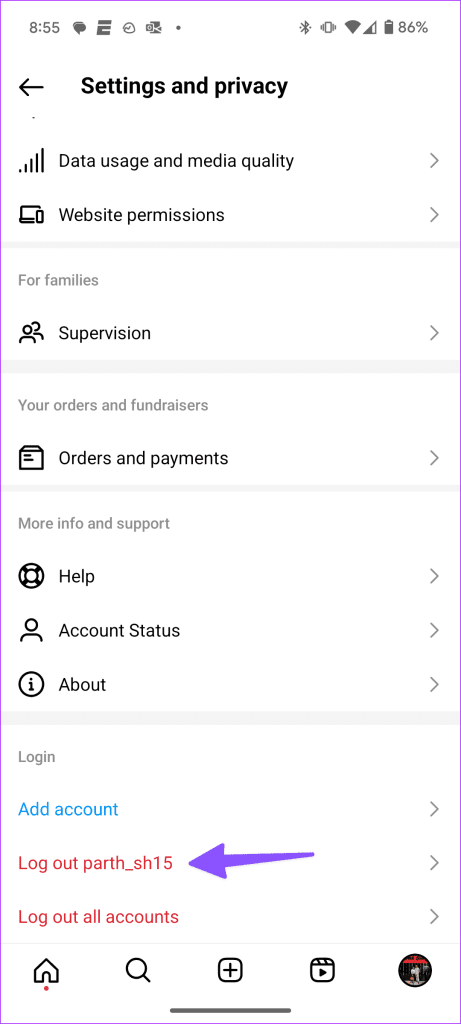
บัญชีของคุณอาจถูกแบนชั่วคราวหากคุณละเมิดหลักเกณฑ์หรือกฎเกณฑ์ของชุมชน Instagram เมื่อ Instagram แบนบัญชีของคุณ จะส่งผลต่อการเข้าถึงของคุณบนแพลตฟอร์ม คุณอาจพบข้อผิดพลาดเช่นแอปแสดงวงล้อเดียวกัน อ่านคำแนะนำแยกต่างหากของเราเพื่อเรียนรู้เพิ่มเติมเกี่ยวกับ Instagram Shadowban
แอพ Instagram ที่ล้าสมัยอาจเป็นสาเหตุหลักได้ที่นี่ คุณควรอัปเดต Instagram เป็นเวอร์ชันล่าสุดจาก App Store หรือ Google Play Store แล้วลองตรวจสอบ Reels อีกครั้ง
วิดีโอแบบสั้นได้รับความนิยมอย่างรวดเร็วบนอินเทอร์เน็ต เทรนด์เริ่มต้นจาก TikTok; ในที่สุดแอปโซเชียลมีเดียอื่นๆ เช่น YouTube, Instagram และ Snapchat ก็นำมาใช้ อย่างไรก็ตาม Instagram ที่แสดงวงล้อเดียวกันสามารถทำลายประสบการณ์ของคุณได้ เคล็ดลับใดที่เหมาะกับคุณ? แบ่งปันสิ่งที่คุณค้นพบในความคิดเห็นด้านล่าง
เรียนรู้เกี่ยวกับสถานการณ์ที่คุณอาจได้รับข้อความ “บุคคลนี้ไม่พร้อมใช้งานบน Messenger” และวิธีการแก้ไขกับคำแนะนำที่มีประโยชน์สำหรับผู้ใช้งาน Messenger
ต้องการเพิ่มหรือลบแอพออกจาก Secure Folder บนโทรศัพท์ Samsung Galaxy หรือไม่ นี่คือวิธีการทำและสิ่งที่เกิดขึ้นจากการทำเช่นนั้น
ไม่รู้วิธีปิดเสียงตัวเองในแอพ Zoom? ค้นหาคำตอบในโพสต์นี้ซึ่งเราจะบอกวิธีปิดเสียงและเปิดเสียงในแอป Zoom บน Android และ iPhone
รู้วิธีกู้คืนบัญชี Facebook ที่ถูกลบแม้หลังจาก 30 วัน อีกทั้งยังให้คำแนะนำในการเปิดใช้งานบัญชี Facebook ของคุณอีกครั้งหากคุณปิดใช้งาน
เรียนรู้วิธีแชร์เพลย์ลิสต์ Spotify ของคุณกับเพื่อน ๆ ผ่านหลายแพลตฟอร์ม อ่านบทความเพื่อหาเคล็ดลับที่มีประโยชน์
AR Zone เป็นแอพเนทีฟที่ช่วยให้ผู้ใช้ Samsung สนุกกับความจริงเสริม ประกอบด้วยฟีเจอร์มากมาย เช่น AR Emoji, AR Doodle และการวัดขนาด
คุณสามารถดูโปรไฟล์ Instagram ส่วนตัวได้โดยไม่ต้องมีการตรวจสอบโดยมนุษย์ เคล็ดลับและเครื่องมือที่เป็นประโยชน์สำหรับการเข้าถึงบัญชีส่วนตัวของ Instagram 2023
การ์ด TF คือการ์ดหน่วยความจำที่ใช้ในการจัดเก็บข้อมูล มีการเปรียบเทียบกับการ์ด SD ที่หลายคนสงสัยเกี่ยวกับความแตกต่างของทั้งสองประเภทนี้
สงสัยว่า Secure Folder บนโทรศัพท์ Samsung ของคุณอยู่ที่ไหน? ลองดูวิธีต่างๆ ในการเข้าถึง Secure Folder บนโทรศัพท์ Samsung Galaxy
การประชุมทางวิดีโอและการใช้ Zoom Breakout Rooms ถือเป็นวิธีการที่สร้างสรรค์สำหรับการประชุมและการทำงานร่วมกันที่มีประสิทธิภาพ.


![วิธีกู้คืนบัญชี Facebook ที่ถูกลบ [2021] วิธีกู้คืนบัญชี Facebook ที่ถูกลบ [2021]](https://cloudo3.com/resources4/images1/image-9184-1109092622398.png)





